Windows 10 için Disk Temizleme yardımcı programı ile gereksiz dosyalardan kurtulabilir ve depolama alanında yer açabilirsiniz . Araç gereksiz dosyaları otomatik olarak bulur, böylece herhangi bir öğeyi manuel olarak bulmanız gerekmez. Bu kullanışlı aracı PC’nizde nasıl kullanacağınızı size göstereceğiz.
Genel olarak, araç yalnızca sistemi etkilemeyen dosyaları kaldırma seçenekleri sunar. Ancak dosyaları silmeden önce gözden geçirerek önemli olmadıklarından emin olabilirsiniz ve bu çözüm konusunda size tavsiyelerde bulunuyoruz.
Disk Temizleme ile önemsiz dosyaları Windows’tan kaldırın
Başlat Bilgisayarınızı temizleyin Disk Temizleme’yi çalıştırın. Bunu, Başlat menüsünü açıp Disk Temizleme’yi arayarak ve arama sonuçlarından bir uygulama seçerek yapabilirsiniz.
Disk Temizleme, temizlenecek diski seçmenizi ister. Buradaki geçici (önemsiz) dosyaların çoğu Windows kurulum sürücüsünde saklandığından, o sürücüyü seçin. İsterseniz başka bir sürücü seçebilirsiniz.
Ardından Tamam’ı seçin.
Aracın sürücüyü taramasını ve gereksiz dosyaları bulmasını bekleyin. Bu, sürücünün boyutuna bağlı olarak biraz zaman alabilir.
Tarama tamamlandıktan sonra, bilgisayarınızdan silinebilecek dosya türlerini göreceksiniz. Her bir dosya türüne tıklayın ve onunla ilgili daha fazla ayrıntı göreceksiniz.
Aracın, Windows ESD yükleme dosyalarını silmeyi teklif edebileceğini, ancak bunları silemeyeceğini unutmayın. Çünkü Windows , bilgisayarınızı kurtarmanıza yardımcı olmak için bu dosyaları kullanır .
Disk Temizleme’de her dosya türünün ne anlama geldiğini söylemek için :
- İndirilen Program Dosyaları : Bunlar, içeriği görüntülemenizi sağlamak için indirilen geçici ActiveX ve Java dosyalarıdır. Bu dosyaları güvenle silebilirsiniz.
- geçici internet dosyaları : Bunlar Microsoft Edge ve Internet Explorer önbellek dosyalarıdır. Bu dosyaları kolayca silebilirsiniz. Bunun, Chrome veya Firefox tarayıcı önbelleğini silmediğini unutmayın .
- Windows Hata Raporlama ve Geri Bildirim : Bunlar, çeşitli Windows hata raporları ve sistem tarafından oluşturulan geri bildirimlerdir. Onu silebilirsin.
- Teslim optimizasyon dosyaları : Bu dosyalar, Windows güncellemelerini diğer bilgisayarlara indirmek için kullanılır . Bu dosyaları silin.
- Geri Dönüşüm Kutusu : Dosyaları Geri Dönüşüm Kutusu’ndan silmek için bu seçeneği seçin .
- geçici dosyalar : Bu seçenek, uygulamaların çeşitli geçici dosyalarını siler. Yalnızca yakın zamanda kullanılmayan dosyaları siler.
- Küçük resim : Bunlar, farklı dosya türlerinin küçük resimleridir. Bunları silebilirsiniz; klasörleri açtığınızda Windows bunları yeniden oluşturur.
- Kaldırılacak öğeleri seçtiğinizde, Disk Temizleme penceresinin altındaki Tamam’ı tıklayın.
Komut isteminde “Dosyaları sil”i seçin, araç dosyalarınızı silmeye başlayacaktır. O zaman hazır olacaksın. Temiz bir Windows bilgisayarın keyfini çıkarın!
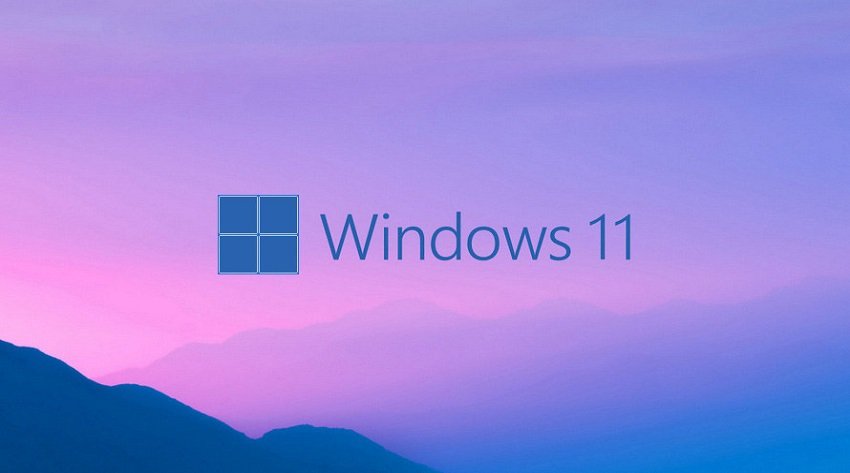






![Steam Envantere Şu An Ulaşılamıyor Hatası [Çözümü] 2024 Steam Envantere Şu An Ulaşılamıyor Hatası [Çözümü] 2024](https://www.gundemtube.com/wp-content/uploads/2023/10/overwatch-2-steame-geliyor-baska-blizzard-oyunlari-da-yolda-vmLvKWNz.jpg)



































































